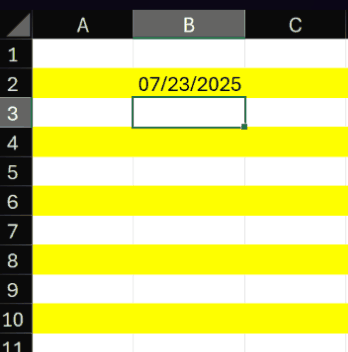Введение: быстрое заполнение дат без изменения форматирования
Нужно быстро заполнить диапазон последовательными датами, используя только клавиатуру и не трогая оформление? Частая проблема — автозаполнение копирует формат ячейки и ломает чередующиеся цвета строк. Ниже — простой и проверенный способ сохранить оформление и заполнить серию дат клавишами.
Когда этот метод подходит
У вас есть одна дата в ячейке, она не является формулой, и нужно пронумеровать (проставить последовательные) даты в диапазоне. Строки листа оформлены чередующимися цветами, которые нужно сохранить. Решение работает только с клавиатуры — без мыши и без изменения форматирования.
Подготовка: выделение диапазона
Выделите диапазон, который хотите заполнить, используя стрелки на клавиатуре или другие сочетания клавиш (Shift+стрелки и т.д.). Начинайте выделение с первой ячейки под уже заполненной датой. Это важно: выделенный диапазон определит, где появятся последовательные даты.
Пошаговая инструкция
Шаг 1 — введите формулу относительного смещения
Если исходная дата находится в ячейке B2 (пример), в активной ячейке выделенного диапазона введите формулу =B2+1. Эта формула прибавляет один день к дате из B2 и служит шаблоном для последовательных дат.
Шаг 2 — примените формулу ко всему выделенному диапазону
После ввода формулы нажмите Ctrl+Enter. Команда впишет ту же формулу (=B2+1) во все выделенные ячейки, сохраняя относительную ссылку для каждой строки и создавая последовательность дат при вычислении.
Шаг 3 — преобразуйте формулы в значения
Скопируйте выделенный диапазон с помощью Ctrl+C. Это сохраняет рассчитанные даты в буфере обмена.
Шаг 4 — вставьте только значения, чтобы не изменить формат
Нажмите Ctrl+Shift+V (Paste Special → Values) для вставки только значений поверх тех же ячеек. Таким образом вы замените формулы на конкретные даты и не затронете оформление. Чередующиеся цвета строк сохранятся.
Примечания и важные детали
Метод работает быстро и исключительно с клавиатуры — без использования мыши. Он сохраняет форматирование, потому что финальная вставка выполняется как «только значения». Пример в инструкции использует ячейку B2 и формулу =B2+1; при необходимости адаптируйте адрес начальной даты.